首页 > 谷歌浏览器下载异常问题快速排查
谷歌浏览器下载异常问题快速排查
来源:Chrome浏览器官网时间:2025-06-22
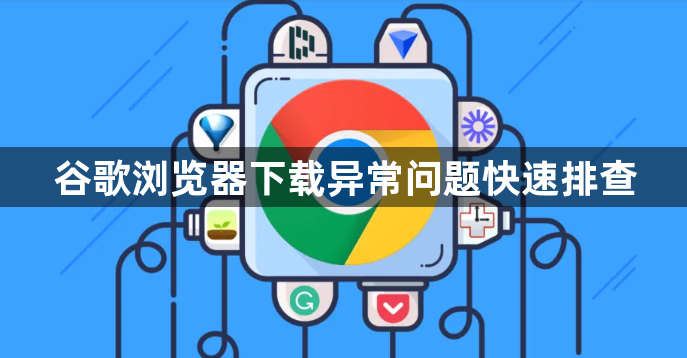
以下是一些谷歌浏览器下载异常问题快速排查的方法:
1. 检查网络连接:确保设备已正常连接到互联网,可尝试打开其他网页或进行网络速度测试,以确认网络是否稳定且畅通。若网络不稳定,可能会导致下载中断或失败。
2. 查看下载设置:进入Chrome浏览器的设置页面,找到“高级”选项,然后下拉页面找到“下载内容位置”部分,点击“更改”按钮可设置下载文件的保存位置。同时,检查是否有设置下载速度限制等,若有可尝试调整或取消限制。
3. 清除缓存和Cookie:点击Chrome浏览器右上角的三个点图标,选择“更多工具”,再点击“清除浏览数据”。在弹出的窗口中,选择清除缓存和Cookie等数据,然后重新尝试下载。有时候,缓存或Cookie中的损坏数据可能会导致下载问题。
4. 禁用浏览器扩展程序:部分扩展程序可能会与下载功能产生冲突,导致下载异常。可逐个禁用已安装的扩展程序,然后尝试下载,以确定是否是某个扩展程序引起的问题。若发现是某个扩展程序导致的下载异常,可选择卸载该扩展程序或寻找替代的扩展程序。
5. 检查存储空间:确保设备的硬盘或存储设备有足够的空间来保存下载的文件。如果存储空间不足,下载可能会失败或出现错误。
6. 更新浏览器:过时的浏览器版本可能存在一些已知的下载问题或兼容性问题。可点击Chrome右上角的三个点,选择“帮助”,然后点击“关于Google Chrome”,浏览器将自动检查并更新到最新版本。
7. 检查安全软件设置:某些安全软件可能会阻止浏览器的下载功能。可暂时关闭安全软件,或在安全软件的设置中允许Chrome浏览器的下载操作,然后再次尝试下载。
8. 查看错误日志:在Chrome浏览器中,可按快捷键打开开发者工具,在“网络”选项卡下,重新进行下载操作,观察下载过程中的网络请求。若出现错误,可查看详细信息,包括状态码、请求头等。还可在浏览器的设置中,找到“高级”选项,查看下载相关的日志文件,分析其中的错误提示,找出下载错误的原因并进行解决。
总的来说,通过以上步骤,您可以判断谷歌浏览器下载异常问题快速排查的相关信息,并利用这些信息来快速定位和解决问题,从而确保浏览体验的顺畅和高效。
